用友ERP-U8现金流量表介绍PPT(共52页)
- 格式:ppt
- 大小:783.00 KB
- 文档页数:52
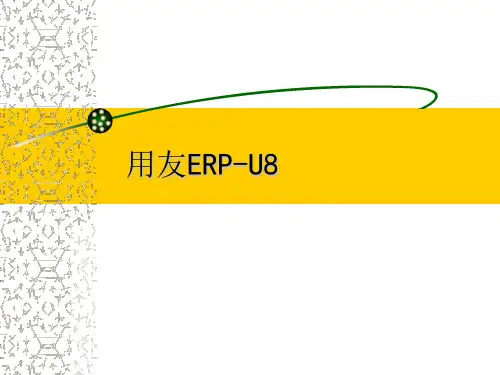
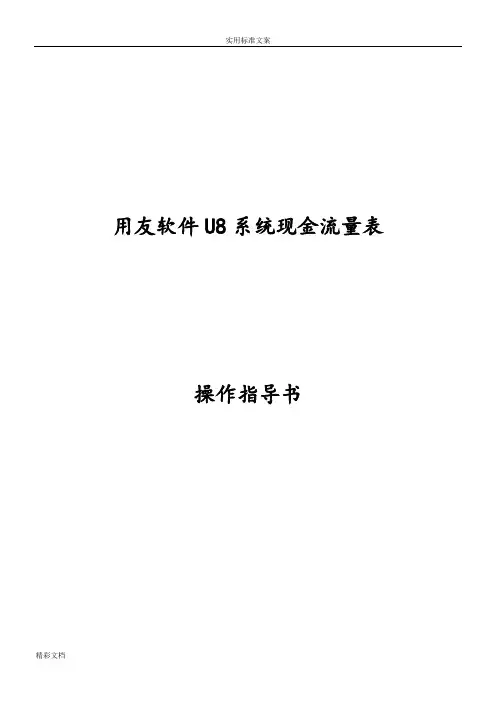
用友软件U8系统现金流量表操作指导书一、基础设置 (3)1、指定现金流量科目 (3)2、设置现金流量项目 (4)3、与现金流量有关选项设置 (5)二、凭证指定 (7)1、凭证中的现金流量项目指定 (7)2、修改已指定的现金流量项目 (8)三、期初录入 (9)四、现金流量查询 (10)1、现金流量凭证查询 (10)2、现金流量明细表 (11)3、现金流量统计表 (12)五、制作现金流量表 (12)一、基础设置1、指定现金流量科目只有指定了现金流量科目,系统才会判断哪些科目发生的金额是需要记入现金流量表中。
点击[基础设置]——>[基础档案] ——>[财务] ——>[会计科目],进入会计科目编辑界面中,点击[编辑]菜单中的[指定科目]。
选择“现金流量科目”,在待选科目列表中双击需要进行现金流量分配的科目(如“库存现金”、“银行存款”等现金科目、银行科目和“其他货币资金”等现金等价物科目),或是点击按钮,使之出现在已选科目列表中,点击“确定”按钮完成。
2、设置现金流量项目系统根据建账时选择的行业类型内置了现金流量项目,但是也提供新增、修改、删除功能,允许客户在此基础上进行现金流量项目的设置。
点击[基础设置]——>[基础档案] ——>[财务] ——>[项目目录],进入到项目档案的设置界面。
在“项目大类”处选择“现金流量项目”,点击“项目目录”页签,点击“维护”按钮。
进入到项目目录维护界面。
可以使用“增加”、“删除”按钮对项目进行维护。
除此之外,还可以进行科目和现金流量项目关系的定义,定义好关系后,填制凭证时系统自动按此关系分配现金流量,不需另外进行手工选择。
先选择相应的项目记录,然后再点击“定义取数关系”按钮,弹出定义取数关系对话框。
点击“增加”按钮后增加一行记录,取数方式只有“取凭证数”唯一一种,数据源处填入相应的科目内容,选择金额方向,如果有几个科目相应增加几行记录,完成后点击“确定”按钮退出。



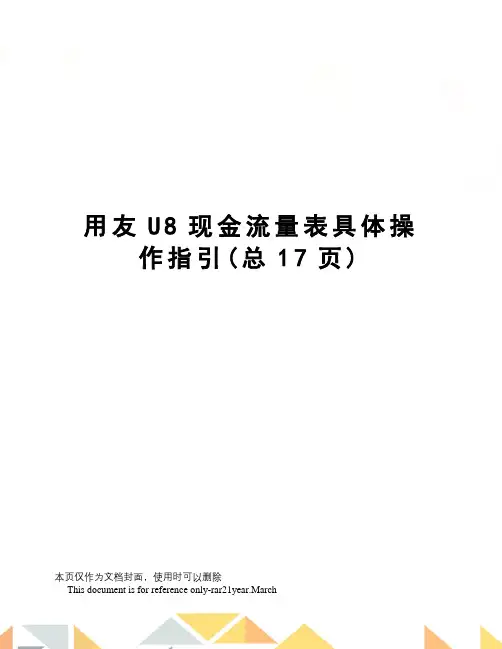
用友U8现金流量表具体操作指引(总17页)本页仅作为文档封面,使用时可以删除This document is for reference only-rar21year.March用友软件U8系统现金流量表操作指引书一、基础设置.............................................................................. 错误!未定义书签。
1、指定现金流量科目 ....................................................... 错误!未定义书签。
2、设置现金流量项目 ........................................................ 错误!未定义书签。
3、与现金流量有关选项设置............................................. 错误!未定义书签。
二、凭证指定.............................................................................. 错误!未定义书签。
1、凭证中的现金流量项目指定......................................... 错误!未定义书签。
2、修改已指定的现金流量项目......................................... 错误!未定义书签。
三、期初录入.............................................................................. 错误!未定义书签。
四、现金流量查询...................................................................... 错误!未定义书签。
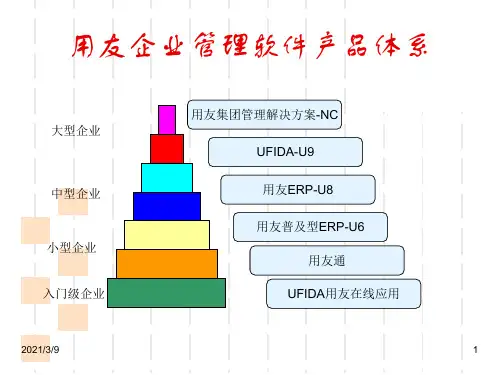

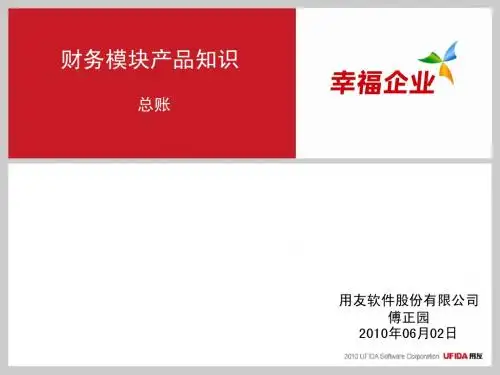
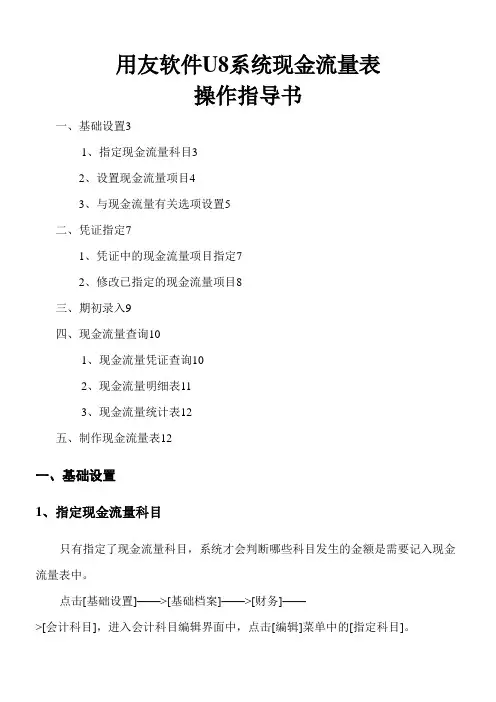
用友软件U8系统现金流量表操作指导书一、基础设置31、指定现金流量科目32、设置现金流量项目43、与现金流量有关选项设置5二、凭证指定71、凭证中的现金流量项目指定72、修改已指定的现金流量项目8三、期初录入9四、现金流量查询101、现金流量凭证查询102、现金流量明细表113、现金流量统计表12五、制作现金流量表12一、基础设置1、指定现金流量科目只有指定了现金流量科目,系统才会判断哪些科目发生的金额是需要记入现金流量表中。
点击[基础设置]——>[基础档案]——>[财务]——>[会计科目],进入会计科目编辑界面中,点击[编辑]菜单中的[指定科目]。
选择“现金流量科目”,在待选科目列表中双击需要进行现金流量分配的科目<如“库存现金”、“银行存款”等现金科目、银行科目和“其他货币资金”等现金等价物科目),或是点击按钮,使之出现在已选科目列表中,点击“确定”按钮完成。
2、设置现金流量项目系统根据建账时选择的行业类型内置了现金流量项目,但是也提供新增、修改、删除功能,允许客户在此基础上进行现金流量项目的设置。
点击[基础设置]——>[基础档案]——>[财务]——>[项目目录],进入到项目档案的设置界面。
在“项目大类”处选择“现金流量项目”,点击“项目目录”页签,点击“维护”按钮。
进入到项目目录维护界面。
可以使用“增加”、“删除”按钮对项目进行维护。
除此之外,还可以进行科目和现金流量项目关系的定义,定义好关系后,填制凭证时系统自动按此关系分配现金流量,不需另外进行手工选择。
先选择相应的项目记录,然后再点击“定义取数关系”按钮,弹出定义取数关系对话框。
点击“增加”按钮后增加一行记录,取数方式只有“取凭证数”唯一一种,数据源处填入相应的科目内容,选择金额方向,如果有几个科目相应增加几行记录,完成后点击“确定”按钮退出。
3、与现金流量有关选项设置点击[业务工作]——>[财务会计]——>[总账]——>[设置]——>[选项],打开总账的选项设置。
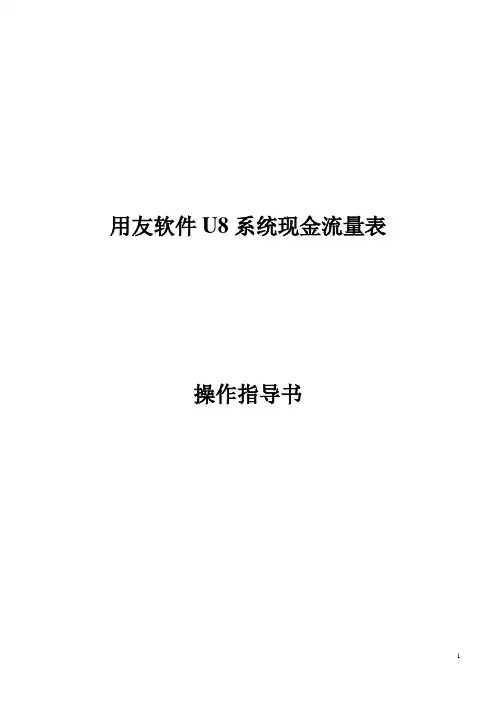
用友软件U8系统现金流量表操作指导书一、基础设置 (3)1、指定现金流量科目 (3)2、设置现金流量项目 (4)3、与现金流量有关选项设置 (5)二、凭证指定 (7)1、凭证中的现金流量项目指定 (7)2、修改已指定的现金流量项目 (8)三、期初录入 (9)四、现金流量查询 (10)1、现金流量凭证查询 (10)2、现金流量明细表 (11)3、现金流量统计表 (12)五、制作现金流量表 (12)一、基础设置1、指定现金流量科目只有指定了现金流量科目,系统才会判断哪些科目发生的金额是需要记入现金流量表中。
点击[基础设置]——>[基础档案] ——>[财务] ——>[会计科目],进入会计科目编辑界面中,点击[编辑]菜单中的[指定科目]。
选择“现金流量科目”,在待选科目列表中双击需要进行现金流量分配的科目(如“库存现金”、“银行存款”等现金科目、银行科目和“其他货币资金”等现金等价物科目),或是点击按钮,使之出现在已选科目列表中,点击“确定”按钮完成。
2、设置现金流量项目系统根据建账时选择的行业类型内置了现金流量项目,但是也提供新增、修改、删除功能,允许客户在此基础上进行现金流量项目的设置。
点击[基础设置]——>[基础档案] ——>[财务] ——>[项目目录],进入到项目档案的设置界面。
在“项目大类”处选择“现金流量项目”,点击“项目目录”页签,点击“维护”按钮。
进入到项目目录维护界面。
可以使用“增加”、“删除”按钮对项目进行维护。
除此之外,还可以进行科目和现金流量项目关系的定义,定义好关系后,填制凭证时系统自动按此关系分配现金流量,不需另外进行手工选择。
先选择相应的项目记录,然后再点击“定义取数关系”按钮,弹出定义取数关系对话框。
点击“增加”按钮后增加一行记录,取数方式只有“取凭证数”唯一一种,数据源处填入相应的科目内容,选择金额方向,如果有几个科目相应增加几行记录,完成后点击“确定”按钮退出。
用友软件U8系统现金流量表操作指导书一、基础设置31、指定现金流量科目32、设置现金流量项目43、与现金流量有关选项设置5二、凭证指定71、凭证中的现金流量项目指定72、修改已指定的现金流量项目8三、期初录入9四、现金流量查询101、现金流量凭证查询102、现金流量明细表113、现金流量统计表12五、制作现金流量表12一、基础设置1、指定现金流量科目只有指定了现金流量科目,系统才会判断哪些科目发生的金额是需要记入现金流量表中。
点击[基础设置]——>[基础档案]——>[财务]——>[会计科目],进入会计科目编辑界面中,点击[编辑]菜单中的[指定科目]。
选择“现金流量科目”,在待选科目列表中双击需要进行现金流量分配的科目<如“库存现金”、“银行存款”等现金科目、银行科目和“其他货币资金”等现金等价物科目),或是点击按钮,使之出现在已选科目列表中,点击“确定”按钮完成。
2、设置现金流量项目系统根据建账时选择的行业类型内置了现金流量项目,但是也提供新增、修改、删除功能,允许客户在此基础上进行现金流量项目的设置。
点击[基础设置]——>[基础档案]——>[财务]——>[项目目录],进入到项目档案的设置界面。
在“项目大类”处选择“现金流量项目”,点击“项目目录”页签,点击“维护”按钮。
进入到项目目录维护界面。
可以使用“增加”、“删除”按钮对项目进行维护。
除此之外,还可以进行科目和现金流量项目关系的定义,定义好关系后,填制凭证时系统自动按此关系分配现金流量,不需另外进行手工选择。
先选择相应的项目记录,然后再点击“定义取数关系”按钮,弹出定义取数关系对话框。
点击“增加”按钮后增加一行记录,取数方式只有“取凭证数”唯一一种,数据源处填入相应的科目内容,选择金额方向,如果有几个科目相应增加几行记录,完成后点击“确定”按钮退出。
3、与现金流量有关选项设置点击[业务工作]——>[财务会计]——>[总账]——>[设置]——>[选项],打开总账的选项设置。
用友T3现金流量表操作说明
一.设置现金流量科目:
1.打开“总账系统“-- “会计科目”(如图)
2.打开“会计科目“后,点击菜单”编辑“,下面有个”指定科目“(如图)
3.单击“指定科目“后,点击”现金流量科目“,把现金和银行科目全部从待选双击选到已选里面。
单击确认,第一步指定科目完成。
(如图)
二. 增加现金流量科目:
1.单击菜单栏中的“项目“-“设置”-“项目目录”(如图)
2.在“项目档案”对话框中,选中“项目目录“,点击“维护”按钮(如图)
以下是取现的两种录入现金流量方式:
3.备注:如果在“总账”-“设置”-“选项“对话框设置中,勾选了“现金流量项目必录“(如图)
4.在“项目目录“—”维护“--增加项目名称“其他”
5. 备注:如果在“总账”-“设置”-“选项“对话框设置中,不勾选“现金流量项目必录“(如图)
6.不勾选“现金流量项目必录“,填制取现凭证时可直接退出不选择项目。
三.填制现金流量凭证:
1.指定科目和现金流量项目完成后,平时我们做现金银行凭证的时候就会需要指定现金流量
项目:(如图)
2.制作凭证时输入金额后按回车,会跳出现金流量表项目。
点击“增加“选择相应项目。
(如图)
3.然后点击“保存“按钮。
四.财务报表自动计算现金流量表:
1.打开“财务报表“(如图)
2.根据帐套的行业性质选择相应的模板,打开“文件“—”新建“—选择模板分类(如图)
3.将左下角“格式“切换到”数据“状态(如图)
4.单击上面“数据“—”关键字“—”录入“(如图)
五.保存报表:
1.点击上方“文件“—”另存为“--指定文件路径—点击”保存“(如图)。
用友软件U8系统现金流量表操作指导书一、基础设置31、指定现金流量科目32、设置现金流量项目43、与现金流量有关选项设置5二、凭证指定71、凭证中的现金流量项目指定72、修改已指定的现金流量项目8三、期初录入9四、现金流量查询101、现金流量凭证查询102、现金流量明细表113、现金流量统计表12五、制作现金流量表12一、基础设置1、指定现金流量科目只有指定了现金流量科目,系统才会判断哪些科目发生的金额是需要记入现金流量表中。
点击[基础设置]——>[基础档案]——>[财务]——>[会计科目],进入会计科目编辑界面中,点击[编辑]菜单中的[指定科目]。
选择“现金流量科目”,在待选科目列表中双击需要进行现金流量分配的科目<如“库存现金”、“银行存款”等现金科目、银行科目和“其他货币资金”等现金等价物科目),或是点击按钮,使之出现在已选科目列表中,点击“确定”按钮完成。
2、设置现金流量项目系统根据建账时选择的行业类型内置了现金流量项目,但是也提供新增、修改、删除功能,允许客户在此基础上进行现金流量项目的设置。
点击[基础设置]——>[基础档案]——>[财务]——>[项目目录],进入到项目档案的设置界面。
在“项目大类”处选择“现金流量项目”,点击“项目目录”页签,点击“维护”按钮。
进入到项目目录维护界面。
可以使用“增加”、“删除”按钮对项目进行维护。
除此之外,还可以进行科目和现金流量项目关系的定义,定义好关系后,填制凭证时系统自动按此关系分配现金流量,不需另外进行手工选择。
先选择相应的项目记录,然后再点击“定义取数关系”按钮,弹出定义取数关系对话框。
点击“增加”按钮后增加一行记录,取数方式只有“取凭证数”唯一一种,数据源处填入相应的科目内容,选择金额方向,如果有几个科目相应增加几行记录,完成后点击“确定”按钮退出。
3、与现金流量有关选项设置点击[业务工作]——>[财务会计]——>[总账]——>[设置]——>[选项],打开总账的选项设置。